今回は、パソコンで入力できる「受診状況等証明書」を作成しましたので、WEB担当が使い方等についてご案内します。
日頃、ご協力いただいている医師の先生から、「パソコン入力用のものはないの?」と聞かれることがありました。
実は、「受診状況等証明書」については、日本年金機構のサイトでも公開されていますが、こちらは用紙を印刷して、手書きで入力するためのPDF版しかありません。
そこで、パソコン入力ができるように、当社でExcel版/Word版の受診状況等証明書を作成しました。
よろしければご利用ください。
もくじ [非表示]
ファイルのダウンロード
ファイルは以下からダウンロード可能です。
特にWord版を選ぶ必要がなければ、Excel版の方が見やすく、入力しやすいのでおすすめです。
受診状況等証明書(Excel)
受診状況等証明書(Word)
Excel版
Tabキーによる移動
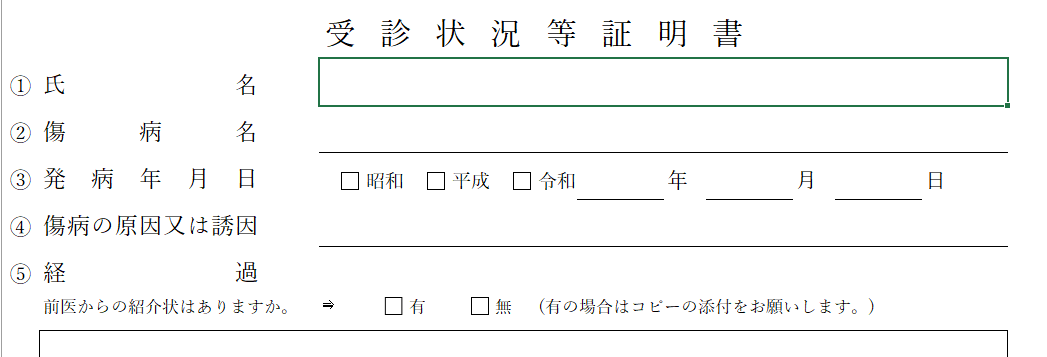
Excel版は、入力できる場所を限定しているため、最初の氏名欄にカーソルを合わせたあとは、[Tabキー]で次の項目に進むことができます。
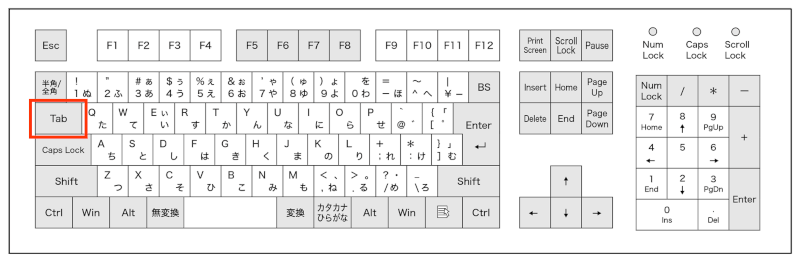
チェックボックス

昭和・平成・令和などは、横にあるチェックボックスをクリックすることで、チェックマークをつけることができます。
仕様上、同じ番号内のチェックボックスを、複数チェックできてしまうので、ご注意ください。
複数行記入欄
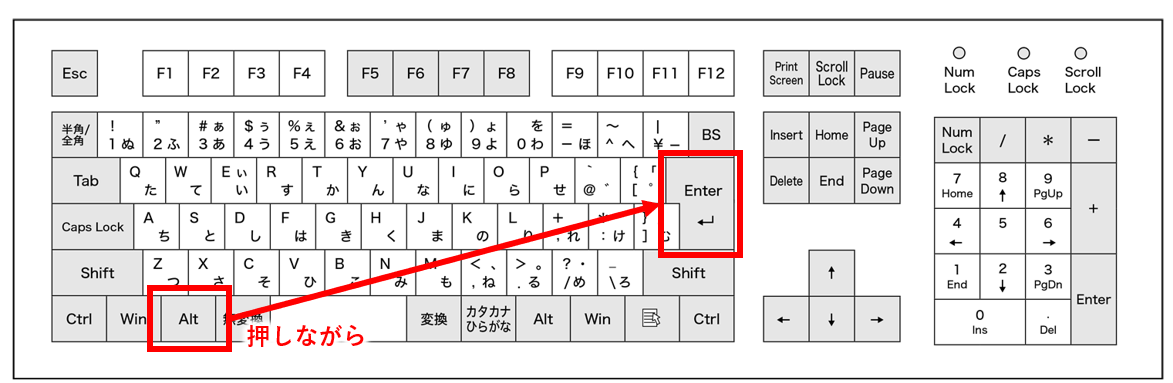
複数行記入欄では、[Alt]+[Enter]で改行をすることができます。
ただ、基本設定では4行しか表示されないので、さらに書き加える場合は、文字サイズを小さくすることで調整してください。
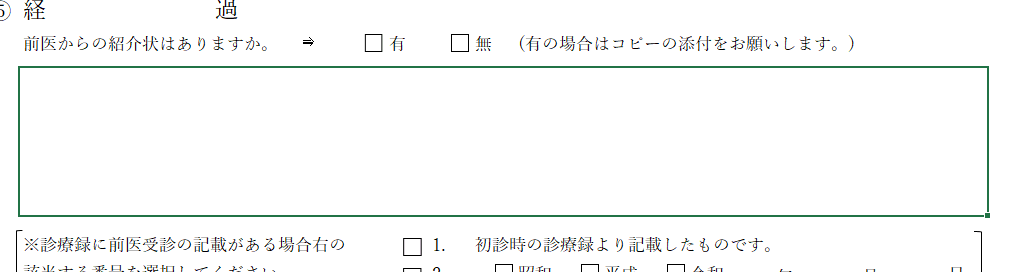
文字サイズは、セルがアクティブになっている状態(枠が太線になっている状態)で、「フォントサイズの拡大」「フォントサイズの縮小」ボタンを押せば調整できます。
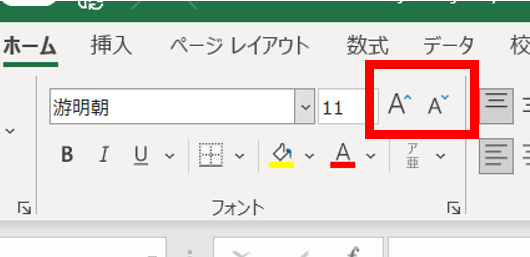
⑩の「余白に記載してください」について
余白として、⑪の真上のセル(A36)に入力できるようにしてありますので、こちらをご利用ください。
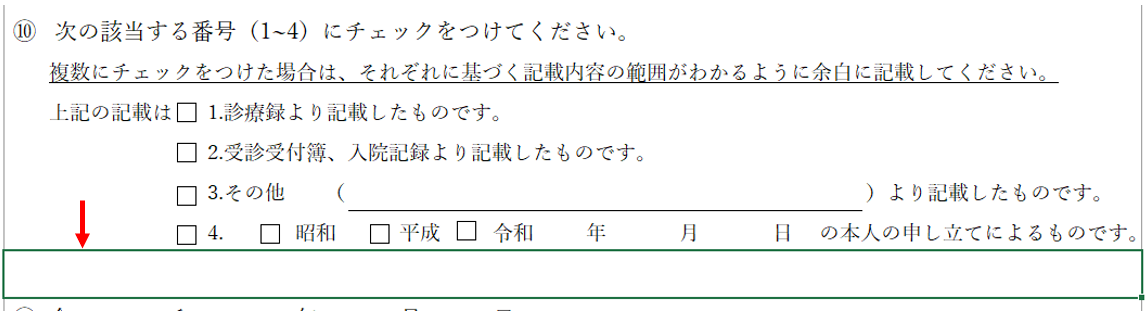
もし、スペースが足りない場合は、以下の手順でシートの保護を解除すれば、調整していただけます。
パスワードは設定していません。
保護解除の手順
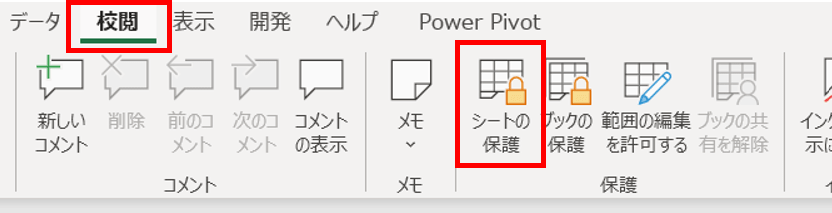
校閲タブに切り替え、シート保護の解除をクリックします。
保護をかけ直したい場合は、シートの保護をクリックし、「ロックされていないセル範囲の選択」「セルの書式設定」だけにチェックを入れて、[OK]を押してください。
押印について
ご記入を終えたものについては、印刷のうえ、作成した医師のご捺印をお願いいたします。
EXCEL版のダウンロード
Word版
Word版はExcel版と違い、入力箇所以外の保護をしていません。
それぞれマウスでクリックするなどで、入力箇所を選択してください。
チェックボックス
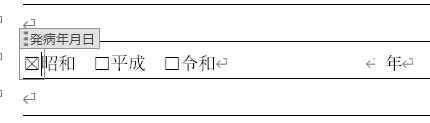
昭和・平成・令和などは、横にあるチェックボックスをクリックすることで、チェックマークをつけることができます。
同じ番号内のチェックボックスを、複数チェックできてしまうので、ご注意ください。
また、チェックボックスをクリックしたときに、書式の設定が出てきてしまうことがあります。
この場合は[ESC]キーを押したり、他の場所をクリックすることで、消すことができます。
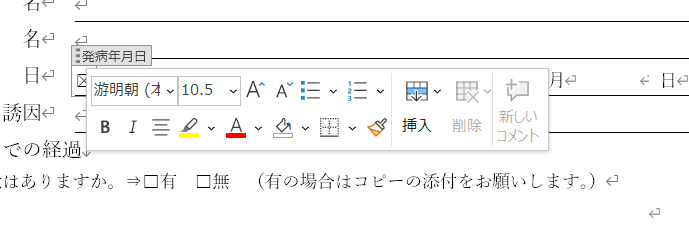
数字を選択する

数字をクリックすると、やや見づらいですが、○が付きます。
例)1をクリックすると①になります。
こちらも、複数選択できますので、誤選択にご注意ください。
テーブルの枠を表示する

Word版の「受診状況等証明書」は、表を使用しています。
テーブルの枠が見えたほうが入力しやすい場合は、テーブルのどこかにカーソルを置くと、メニューのところに「テーブルデザイン」「レイアウト」タブが表示されます。
レイアウトタブに切り替え、[グリッド線の表示]をクリックすると、テーブルの枠が見えるようになります。
入力できるところは、大半テーブルです
押印について
ご記入を終えたものについては、印刷のうえ、作成した医師のご捺印をお願いいたします。
WORD版のダウンロード
受診状況等証明書を記入する際のお願い
Excel版、Word版には付属していませんので、PDF版に記載されている、受診状況等証明書記入の際のお願いについてを、ここに転記します。
- 1 「② 傷病名」の欄は、障害の原因又は誘因となった傷病について記入してください。
- 2 「③ 発病年月日」の欄は、傷病が発病したと考えられる年月日を記入してください。特定できない場合は、「不明」または「不詳」と記入してください。
- 3 「④ 傷病の原因又は誘因」の欄は、傷病の原因又は誘因が特定できない場合、「不明」または「不詳」と記入してください。
- 4 「⑤ 発病から初診までの経過」の欄は、発病から初診までの経過と併せて、診療録から前医を受診していたことが確認できる場合は、前医の医療機関名、受診期間、診療内容等も記入してください。
また、前医受診に関する記載をした場合は、いつの診療録から記載したものかを記入してください。
なお、前医からの紹介状が保管されている場合は、そのコピーの添付をお願いします。- 5 「⑥ 初診年月日」、「⑦ 終診年月日」の欄は、「②傷病名」に複数の傷病を記載した場合、それぞれの傷病に番号を付記していただき、傷病ごとの初診年月日と終診年月日がわかるように記入してください。
- 6 「⑩」の欄は、複数の番号に○印をつけた場合、どの部分がどの記載根拠によるものかわかるように余白に記入してください。
なお、「4 昭和・平成・令和 年 月 日の本人の申し立てによるものです。」のみに○印(チェック)を付けた場合は、初診日の証明となりませんので注意してください。
日本年金機構 受診状況等証明書 記入する際のお願い
- キセ
- さがみ社会保険労務士法人
湘南平塚オフィス所属 - WEB担当